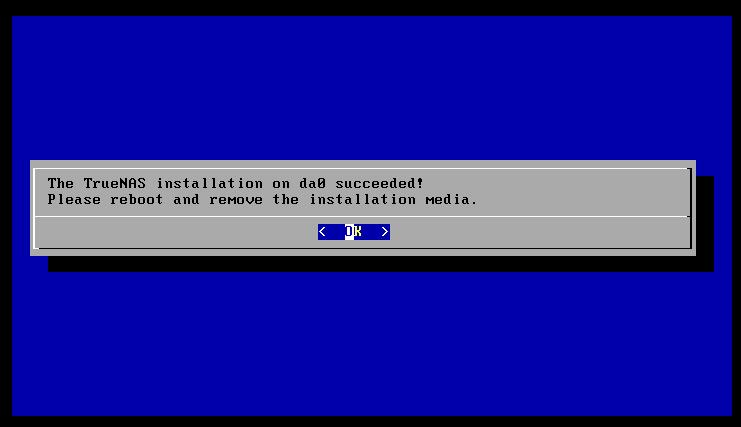Truenas Core安装(DOS界面)
下载ISO安装包
搜索truenas core ,找到网站www.truenascore.com,根据网站导航栏指示,点击menu--software--truenas core--download truenascore
截止2022年12月,页面暂时下载方式为输入账号,有多种登录方式,然后点击下载,官方给出两个版本12与13任选。
下载完文件为ISO镜像文件,直接刻录使用即可。
刻录安装U盘
随便下载一款刻录软件,有些收费的软件有试用版本,试用就足够了,我选择了UltraISO软件,有觉得好用的可以购买正版。其他任意刻录软件都可以。
双击打开,先试用就OK
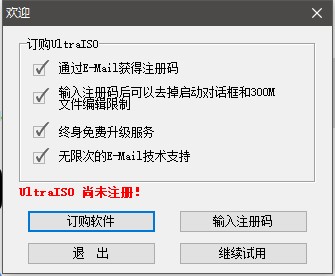
点击左上角打开,找到刚才下载的Truenas core的镜像文件。
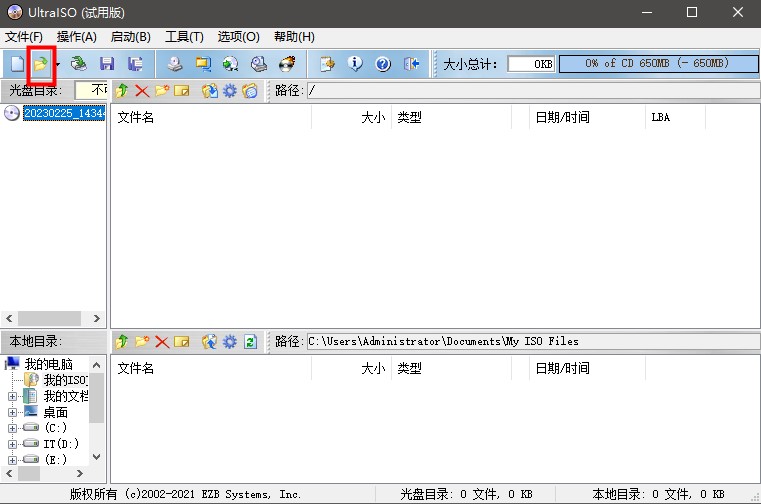
点击启动--选择写入硬盘映像
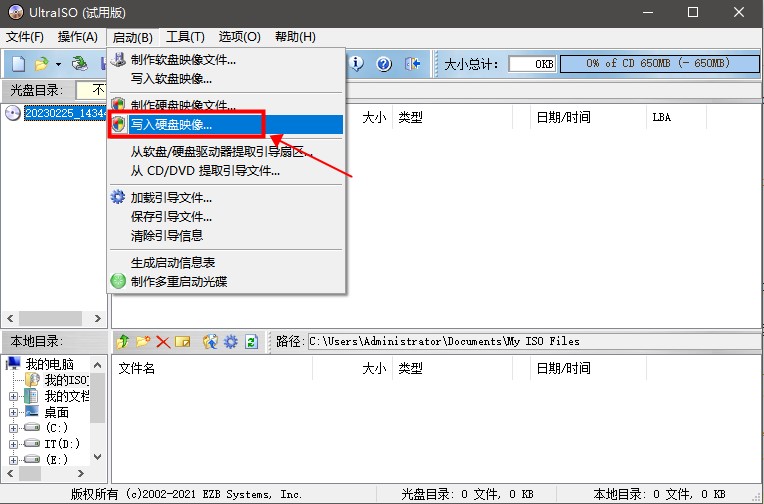
弹出窗口,确认硬盘驱动器是否是你的U盘,一定不要选错(我曾经弄错硬盘,导致损失了2T数据),直接点击下方写入,等待完成即可。
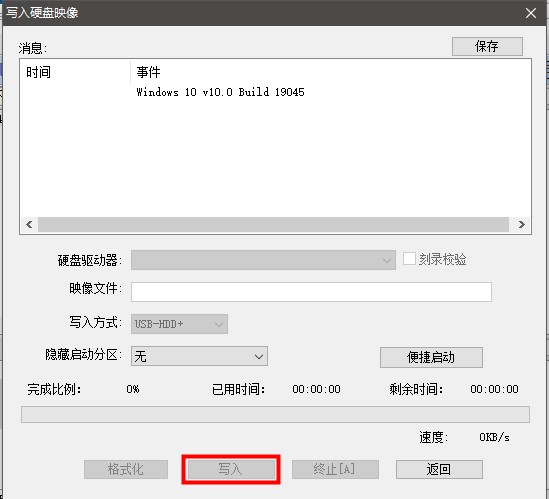
U盘启动安装
设置BIOS启动项顺序U盘第一启动,或者快捷启动项菜单,具体按什么需要自己测试,一般为F8 F11 F12等等。
启动后,默认第一项为安装Truenas core,直接回车,或者按数字键1选择
经过安装文件初始准备后,跳出安装界面,第一个界面选择Install\Upgrade--安装或升级
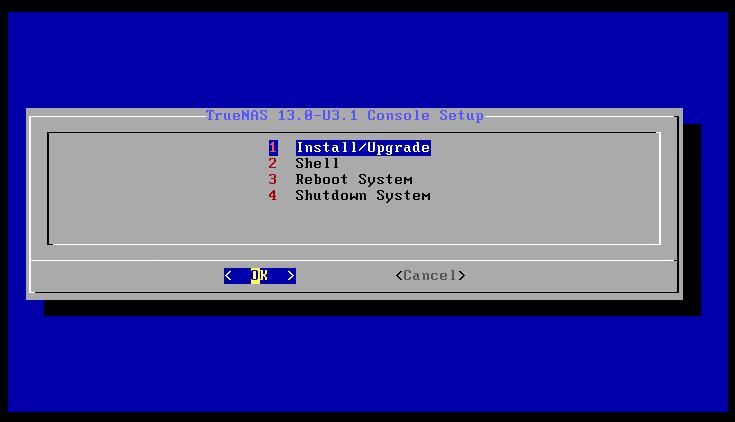
第二步选择安装位置,此处为硬盘而非分区,上下键选择想要安装的硬盘,按空格选中硬盘,回车OK安装
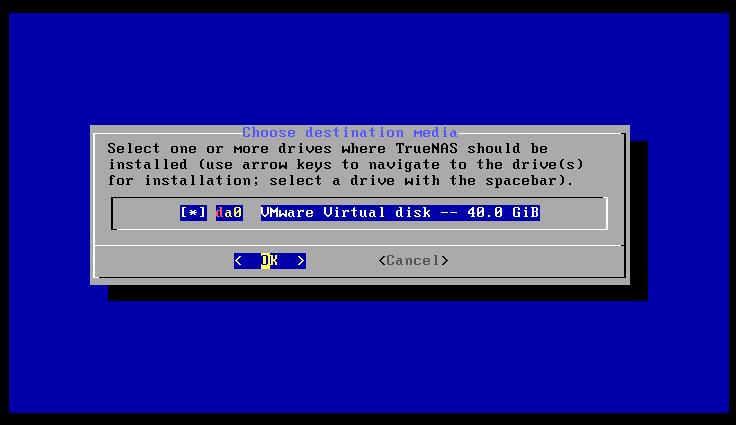
第三步警告信息,再次确认你要安装的硬盘,直接回车Yes
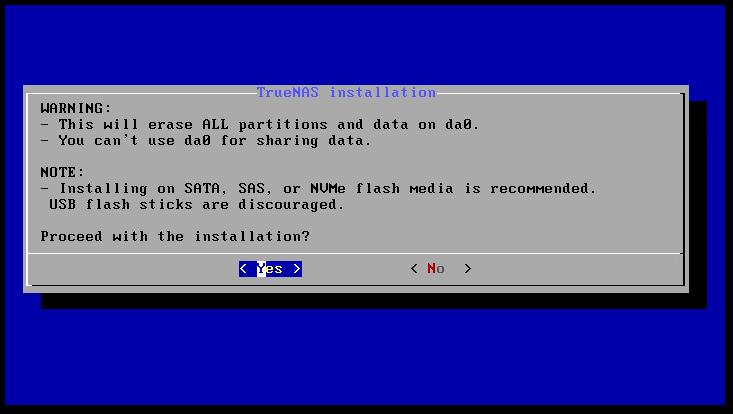
第四步输入初始root密码,必须是8位以上的大小写字母,数字,字符三种以上,输入两边确认回车OK
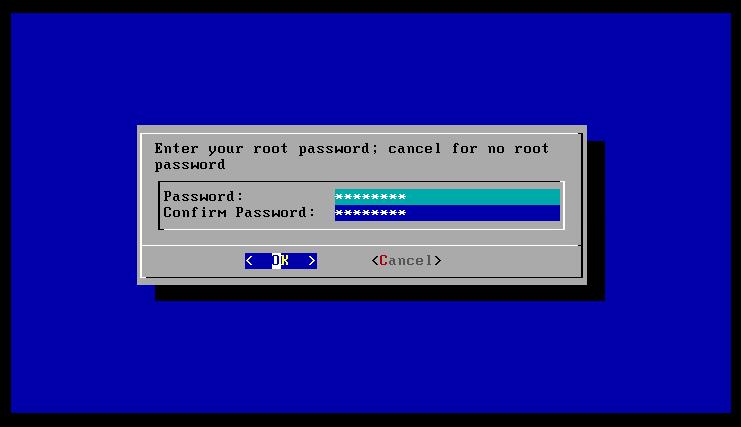
第五步选择启动项,是用传统BIOS还是UEFI方式,这个取决于你硬件的启动方式,我设置BIOS--boot里启动项兼容PXE两种启动方式,所以这里随便选择都可以
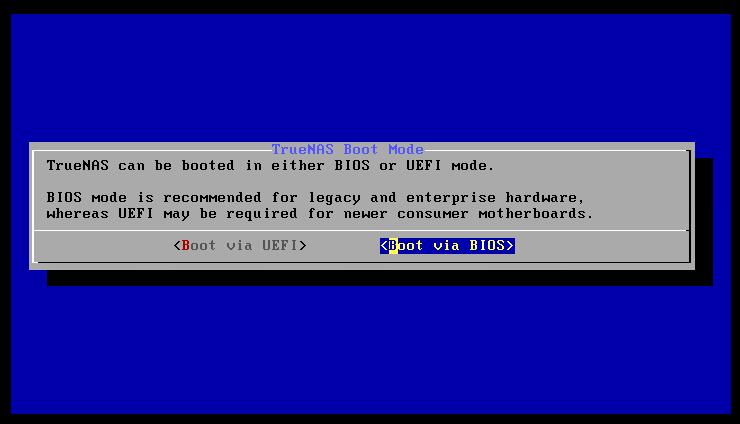
第六步这里会有漫长的安装等待过程,等等等等

第七步提示安装已经成功,请重启电脑,移除安装媒介(U盘),确认OK,拔掉U盘